Как да превърнете дадена страница в PDF документ
PDF форматът се използва в цялата циркулация на документите, включително областта за сканиране на хартиените носители. Има случаи, когато в резултат на окончателното обработване на документа някои страници са обърнати нагоре и трябва да бъдат върнати в нормалното им положение.
съдържание
средства
За да разрешите задачата, има специализирани приложения, които ще бъдат обсъдени по-късно.
Прочетете още: След това можете да отваряте PDF файлове
Метод 1: Adobe Reader
Adobe Reader - най-честият PDF изглед. Той има минимални функции за редактиране, включително ротация на страници.
- След стартиране на приложението кликнете върху "Отваряне " в главното меню. Трябва веднага да отбележим, че за всички разглеждани програми е налице алтернативен метод за отваряне с командата "Ctrl + O" .
- След това в отворения прозорец преминете към папката с изход, изберете обекта източник и кликнете върху "Отваряне" .
- За да изпълните необходимото действие в менюто "Преглед", кликнете върху "Завъртане на изгледа" и изберете по посока на часовниковата стрелка или обратно на часовниковата стрелка. За пълен преврат (180 °) е необходимо да направите това два пъти.
- Освен това можете да завъртите страницата, като кликнете върху "Завърти по часовниковата стрелка" в контекстното меню. За да го отворите, трябва първо да кликнете с десния бутон върху полето на страницата.
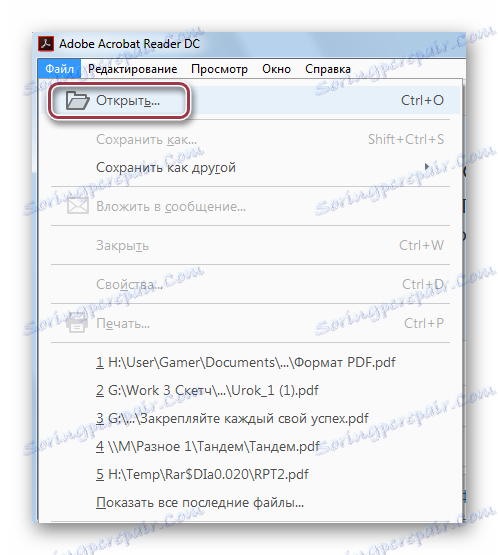
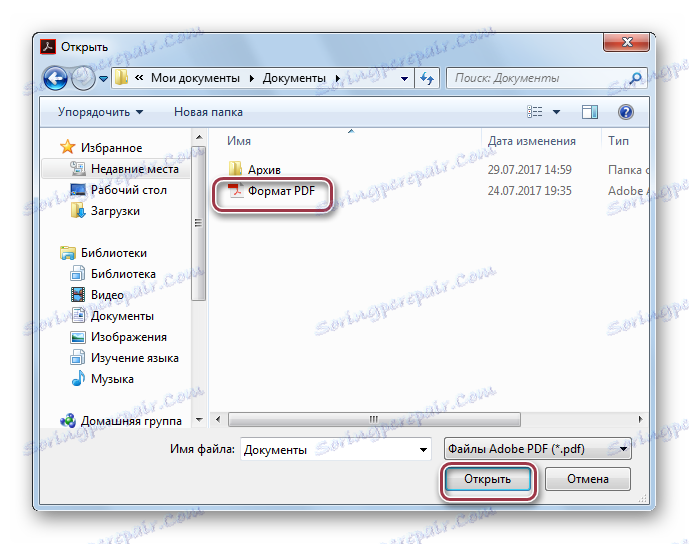
Отворете документа.

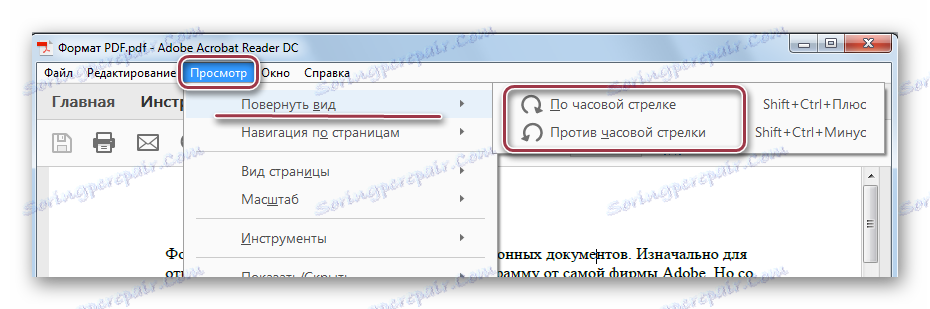
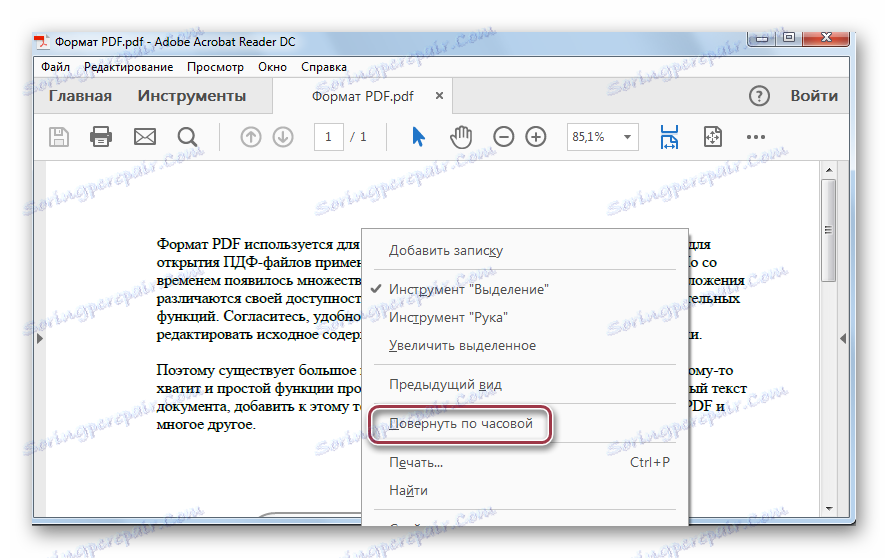
Обратната страница е, както следва:
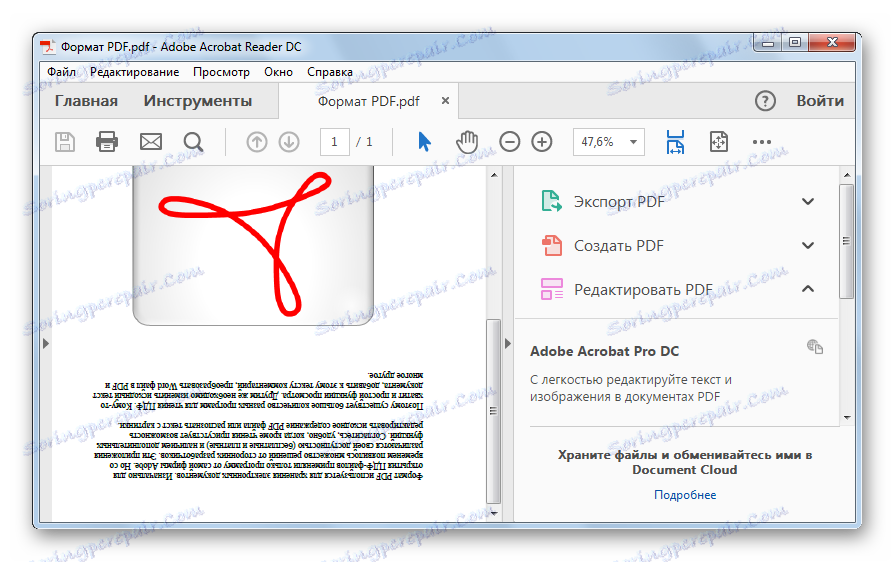
Метод 2: STDU Viewer
STDU Viewer - Viewer на много формати, включително PDF. Има повече функции за редактиране, отколкото в Adobe Reader, както и ротация на страници.
- Стартирайте VUEVER STDU и кликнете последователно върху елементите "File" и "Open" .
- След това се отваря браузърът, в който избираме желания документ. Кликнете върху "OK" .
- Първо кликнете върху "Завъртане" в менюто "Преглед" и след това върху "Текуща страница" или "Всички страници" по желание. За двата варианта са налице същите алгоритми за по-нататъшни действия, а именно, в посока обратна на часовниковата стрелка.
- Подобен резултат може да бъде получен чрез кликване върху страницата и кликване върху "Завъртане по посока на часовниковата стрелка" или срещу. За разлика от Adobe Reader, има промяна в двете посоки.
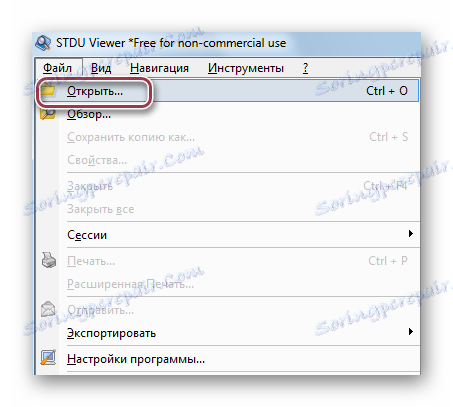
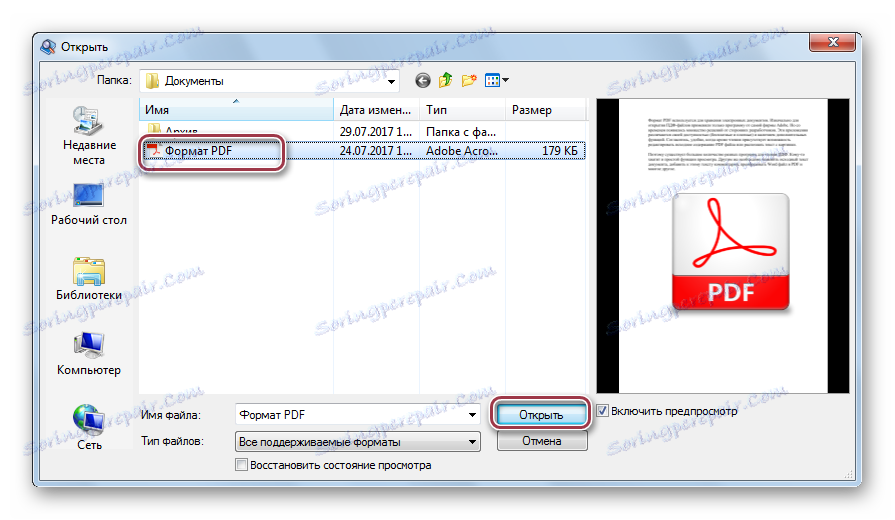
Прозорецът на програмата с отворен PDF файл.
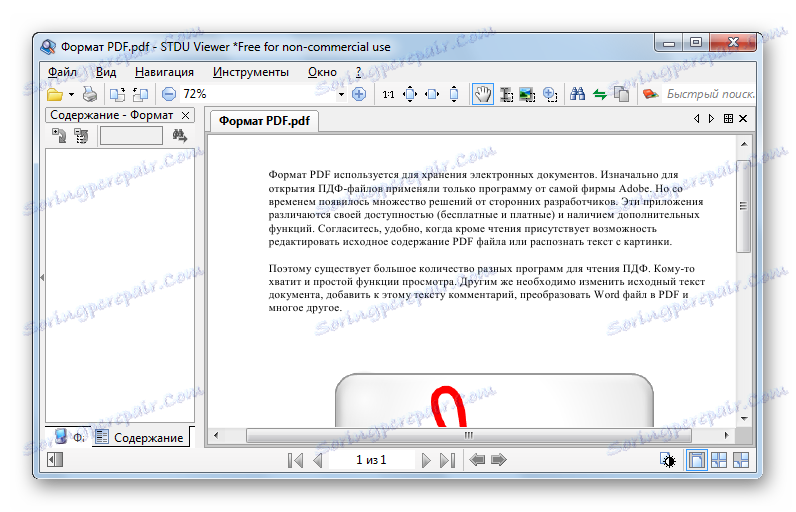
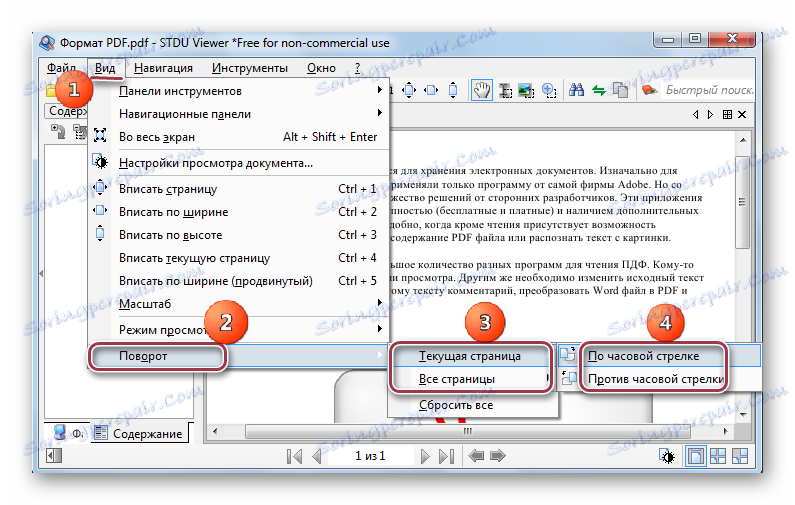
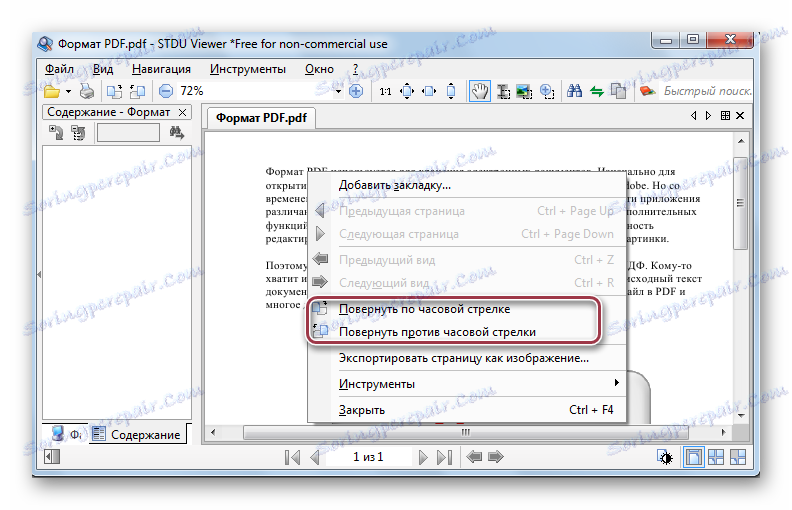
Резултат от извършените действия:
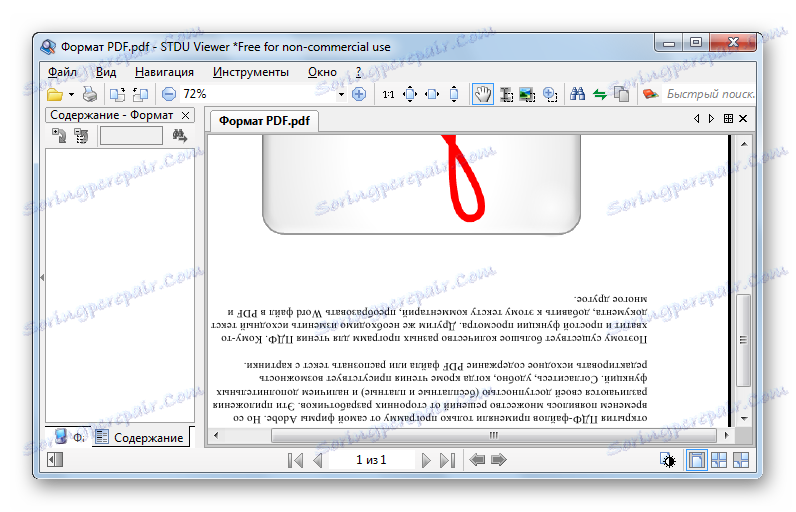
За разлика от Adobe Reader, STDU Viewer предлага по-разширена функционалност. По-специално, можете да завъртите една или всички страници наведнъж.
Метод 3: Foxit Reader
Foxit Reader - Многофункционален редактор на PDF файлове.
- Стартирайте приложението и отворете оригиналния документ, като кликнете върху линията "Отвори" в менюто "Файл" . В отворения раздел изберете "Компютър" и "Преглед" последователно.
- В прозореца на Explorer изберете файла източник и кликнете върху "Отваряне" .
- В главното меню кликнете върху "Завъртане наляво" или "Завъртане надясно" в зависимост от желания резултат. За да завъртите страницата, кликнете два пъти върху надписа.
- Подобно действие може да се направи от менюто "Преглед" . Тук трябва да кликнете върху "Изглед на страницата" , а в падащия списък кликнете върху "Завъртане" и след това върху "Завъртане наляво" или "... надясно" .
- Можете също така да завъртите страницата от контекстното меню, което се появява, когато щракнете върху страницата.
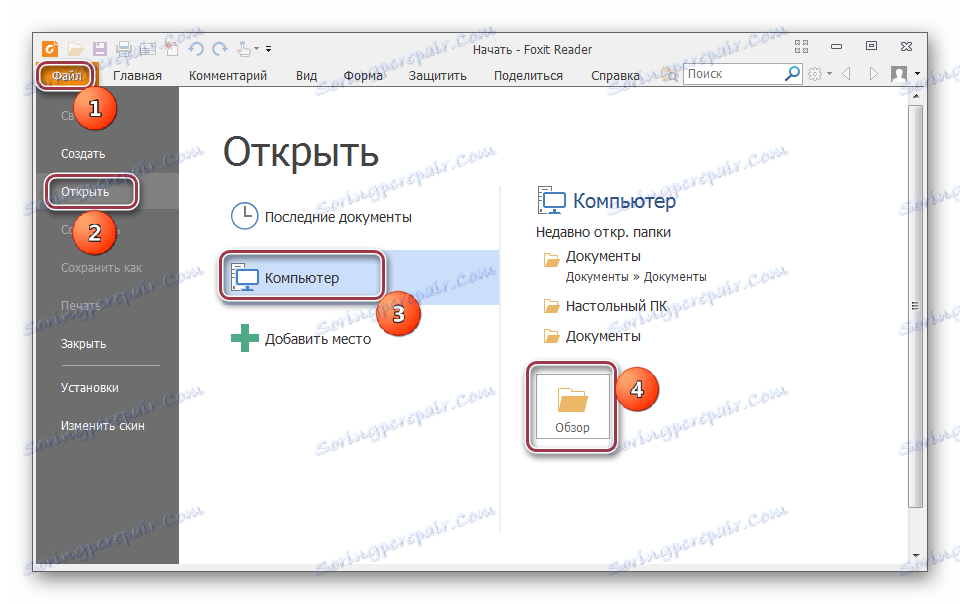
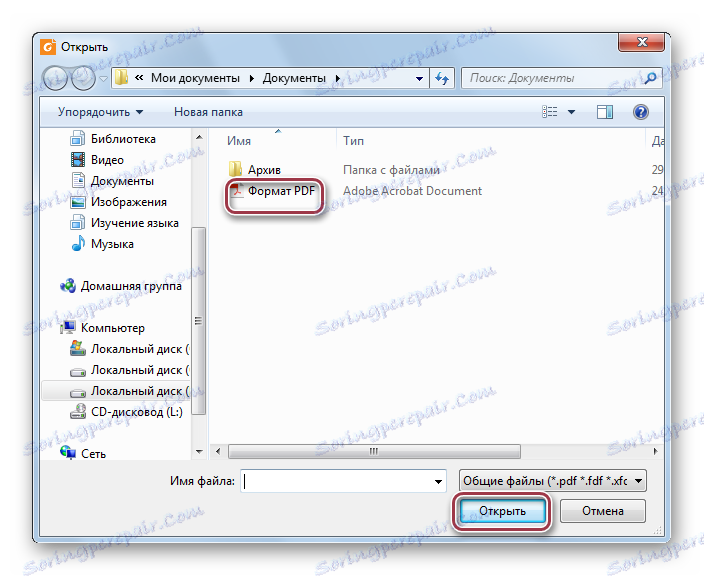
Отворете PDF файла.


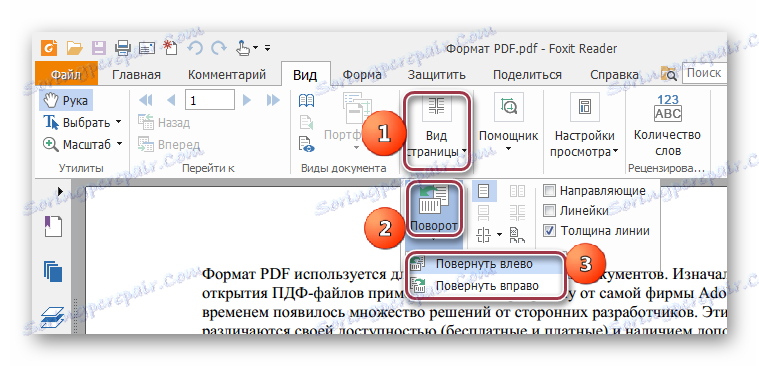
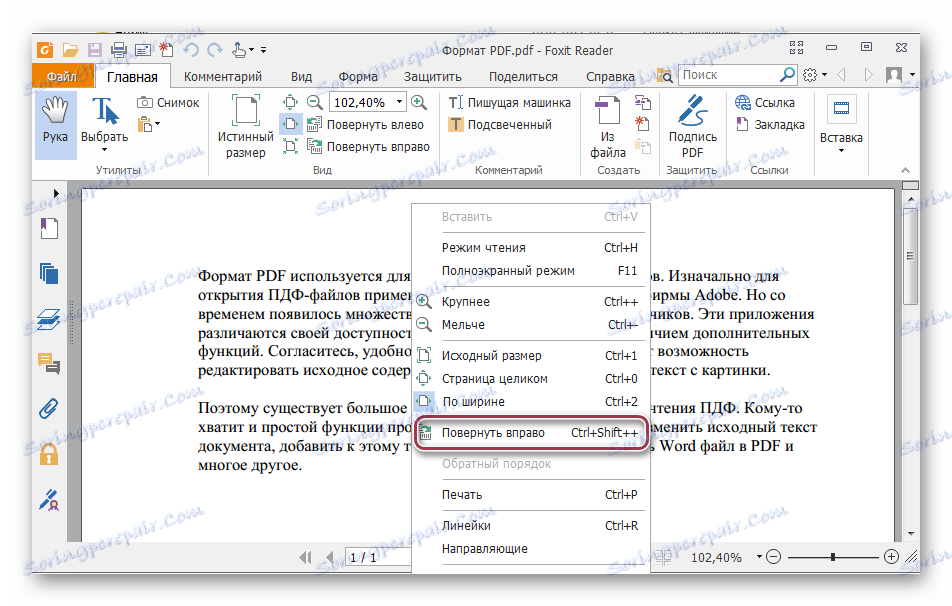
В резултат резултатът изглежда така:
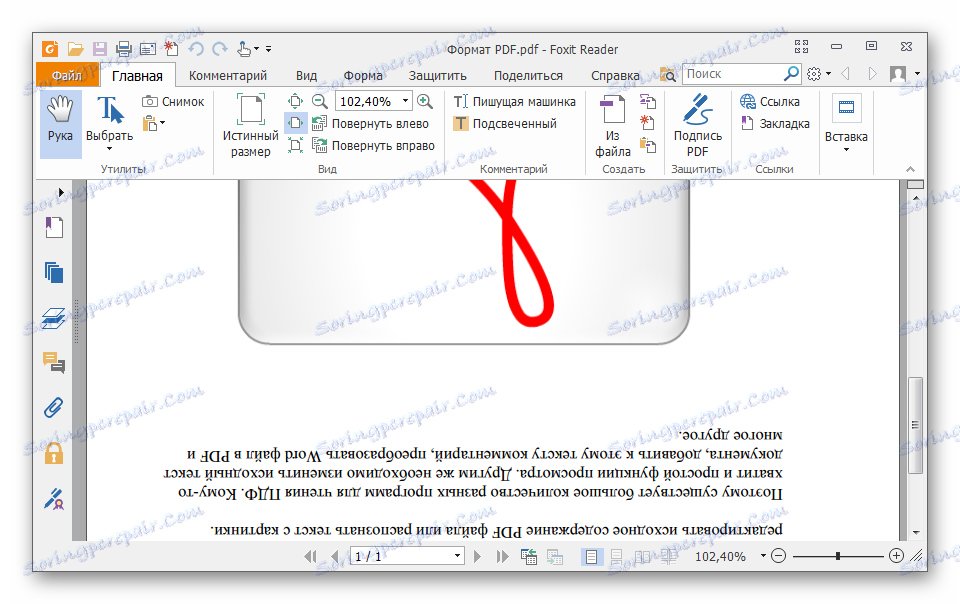
Метод 4: PDF XChange Viewer
PDF XChange Viewer - безплатно приложение за преглед на PDF документи с възможност за редактиране.
- За да отворите, кликнете върху бутона "Отваряне" в панела за програми.
- Подобно действие може да се направи, когато се използва главното меню.
- Ще се покаже прозорец, в който изберете желания файл и потвърдете действието, като кликнете върху "Отвори" .
- Първо отидете в менюто "Документ" и кликнете върху линията "Търси страници" .
- Отваря се раздел, в който полета като посока , диапазон на страниците и въртене са достъпни за избор. Първият избира посоката на въртене в градуси, във втория - страниците, които искате да изложите на определено действие, а в третата също така избира страници, включително четни или нечетни. В последния можете да изберете страници само с портретна или пейзажна ориентация. За да се завъртите, избираме линията "180 °" . След края на настройката на всички параметри, кликнете върху "OK" .
- Преливането е налице от PDF XChange Viewer. За да направите това, щракнете върху съответните икони за завой.


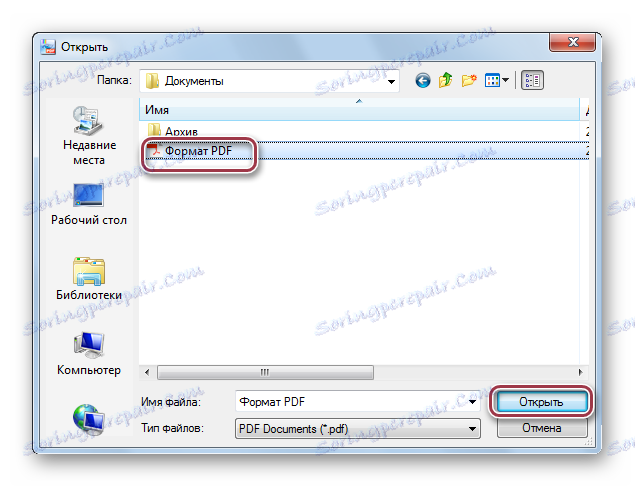
Отваряне на файла:



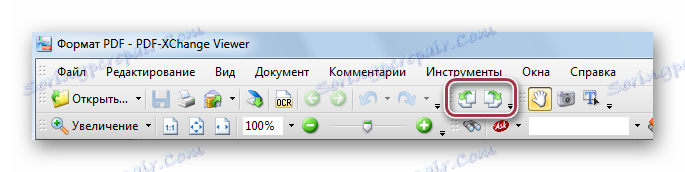
Завършен документ:
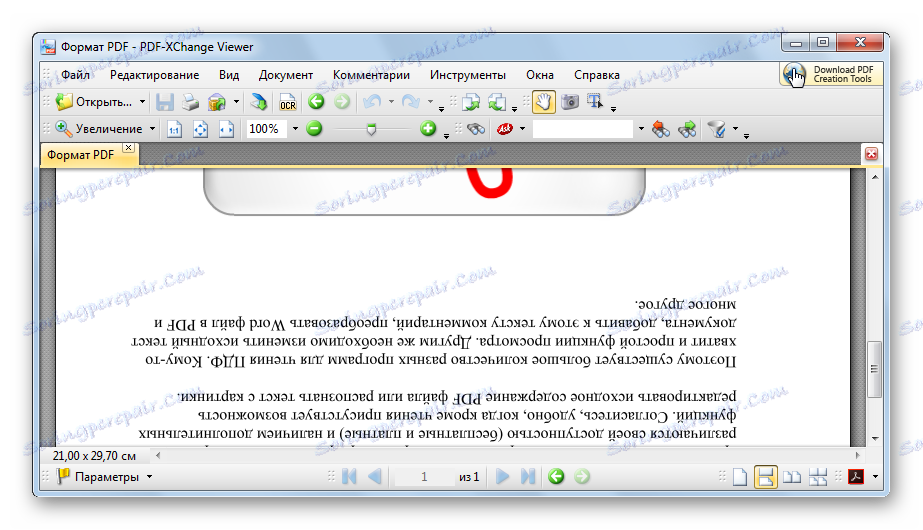
За разлика от всички предишни програми, PDF XChange Viewer предлага най-функционалността по отношение на превръщането на страници в PDF документ.
Метод 5: Sumatra PDF
Суматра PDF - най-простото приложение за преглед на PDF.
- В интерфейса на текущата програма кликнете върху иконата в горния ляв ъгъл.
- Можете също така да кликнете върху линията "Отвори" в главното меню "Файл" .
- Отваря се браузърът на папките, в който първо отиваме в директорията с необходимия PDF файл, след което го маркирайте и натиснете "Open" .
- След отваряне на програмата кликнете върху иконата в горната лява част и изберете реда "Преглед" . В следващия раздел кликнете върху "Завъртане наляво" или "Завъртане надясно" .

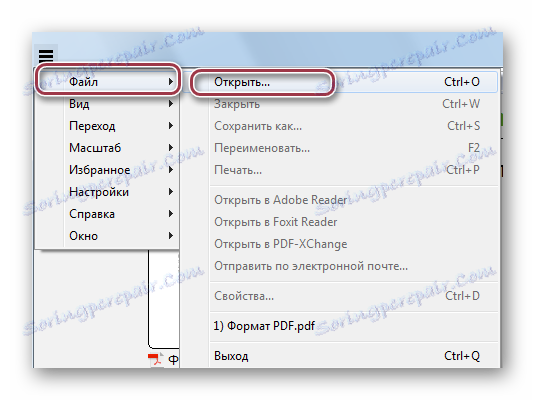

Прозорецът на стартираната програма:
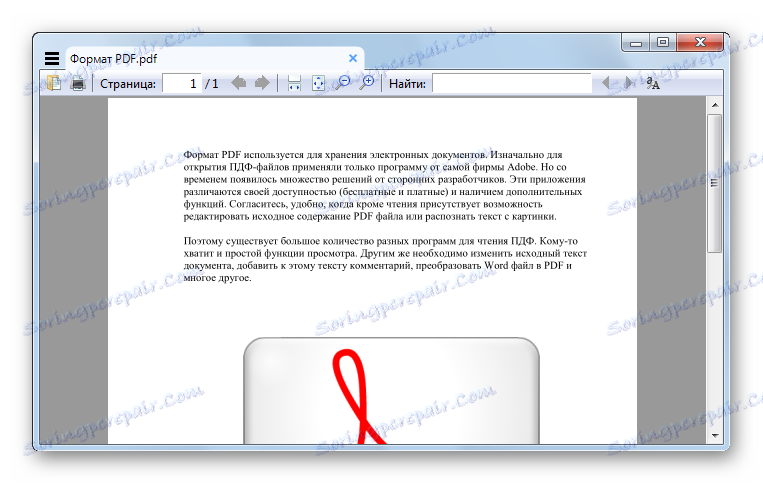
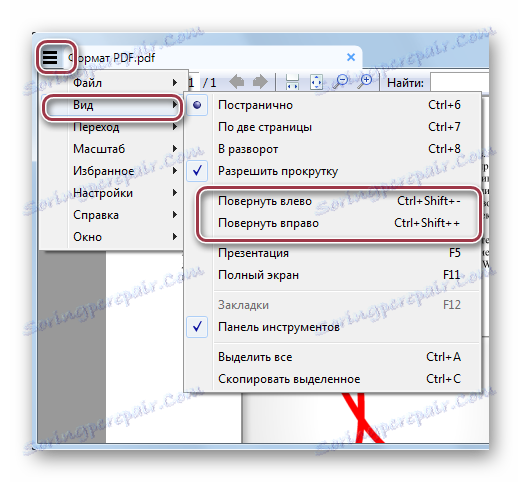
Крайният резултат:
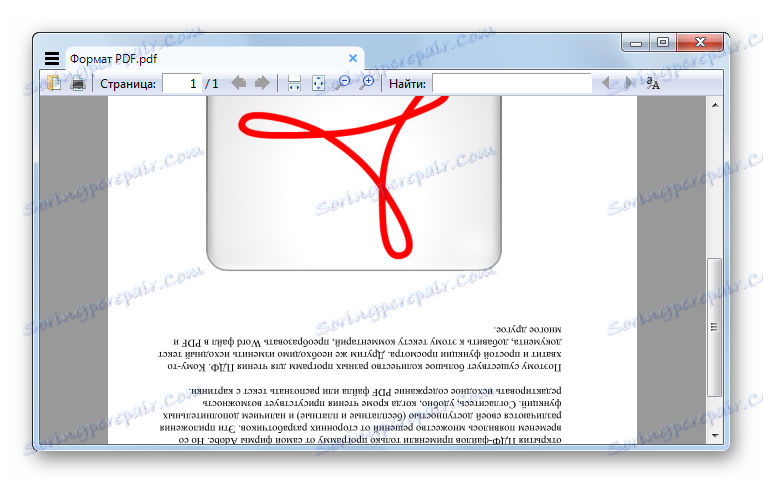
В резултат на това можем да кажем, че всички разглеждани методи решават проблема. В същото време, STDU Viewer и PDF XChange Viewer предлагат на потребителя най-голямата функционалност, например по отношение на избора на страници, които трябва да бъдат завъртени.
